Hướng dẫn cách cắt hình trong illustrator chi tiết 2025
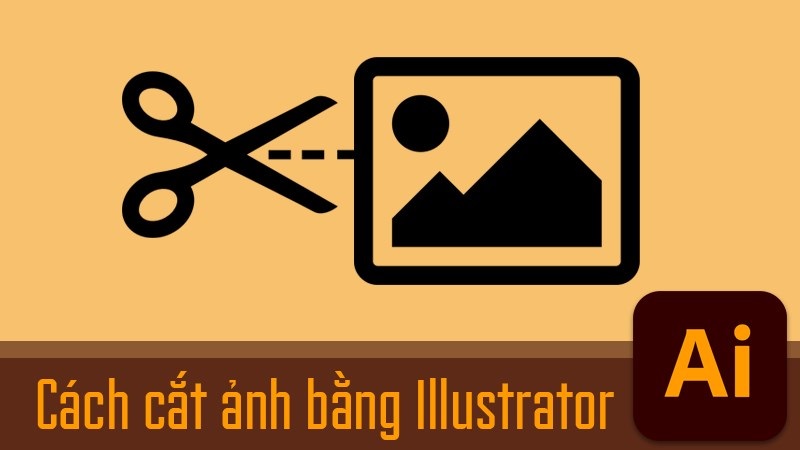
Adobe Illustrator là một trong những phần mềm đồ họa vector hàng đầu thế giới, cho phép bạn tạo ra hình ảnh, biểu đồ và đồ họa vector chất lượng cao. Một trong những công việc thường xuyên khi làm việc với Illustrator là cắt hình ảnh hoặc các đối tượng vector để tạo ra hiệu ứng, biểu đồ, hoặc sự kết hợp giữa các phần khác nhau của hình ảnh. Trong bài viết này, chúng ta sẽ tìm hiểu cách cắt hình trong Illustrator và sử dụng các công cụ và kỹ thuật phù hợp.
Cách cắt hình trong Illustrator bằng Cropping Tools
Hướng dẫn tóm tắt
Khám phá cách thực hiện việc cắt ảnh một cách nhanh chóng trong Adobe Illustrator. Mở tab File, chọn Open, sau đó chọn hình ảnh bạn muốn chỉnh sửa. Sử dụng Công cụ Chọn (V) để đánh dấu phần muốn cắt, chọn Crop Image, và sau đó chỉ cần kéo các góc để xác định ranh giới cắt. Cuối cùng, bấm Apply và xem kết quả.
Hướng dẫn chi tiết
Bước 1: Mở tab File và chọn Open.

Bước 2: Chọn hình ảnh mục tiêu, sau đó nhấn Open.
Bước 3: Dùng Công cụ Chọn (phím tắt: V) để chọn phần của ảnh bạn muốn cắt.
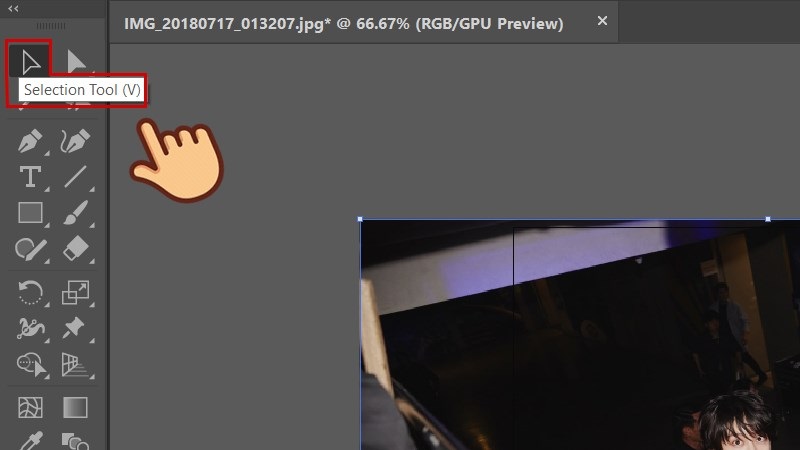
Bước 4: Trên thanh Control, chọn Crop Image.
Lưu ý: Nếu bạn đã chọn nhiều đối tượng, Crop Image sẽ không khả dụng.
Bước 5: Kéo và điều chỉnh các góc để định rõ ranh giới cắt. Tùy chỉnh kích thước, độ phân giải (PPI), và điểm tham chiếu nếu cần.
Bước 6: Chọn Apply trên thanh Control hoặc nhấn Enter (Windows) hoặc Return (Mac) để hoàn tất việc cắt ảnh.
Kết quả cuối cùng: Ảnh đã được cắt theo ý muốn.
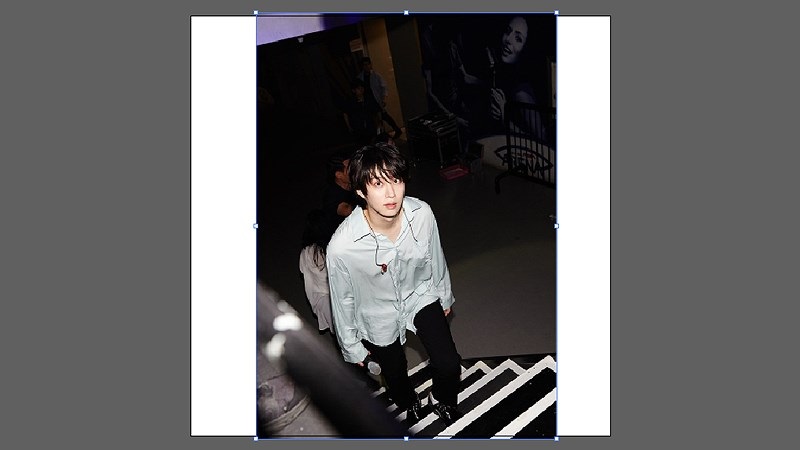
Cách cắt hình trong Illustrator bằng Clipping Mask
Hướng dẫn tóm tắt
Nắm bắt cách cắt ảnh bằng cách sử dụng Clipping Mask trong Adobe Illustrator. Mở tab File, chọn Open, sau đó chọn hình ảnh mục tiêu. Sử dụng Công cụ Hình Chữ Nhật (M) để vẽ hình dạng bạn muốn cắt. Kéo và điều chỉnh nó để phù hợp với ảnh. Chọn cả ảnh và hình vẽ, sau đó nhấn Object, Clipping Mask, và Make (phím tắt: Ctrl + 7).
Hướng dẫn chi tiết
Bước 1: Mở tab File và chọn Open.

Bước 2: Chọn hình ảnh bạn muốn chỉnh sửa, sau đó nhấn Open.
Bước 3: Sử dụng Công cụ Hình Chữ Nhật (phím tắt: M) để vẽ hình dạng bạn muốn cắt (ví dụ: hình tròn).
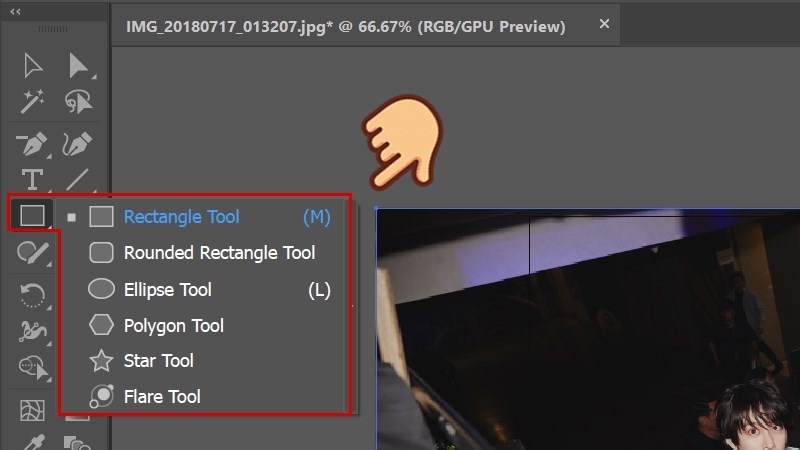
Bước 4: Kéo và điều chỉnh hình vẽ theo ý muốn.
Bước 5: Sử dụng Công cụ Chọn (phím tắt: V) để chọn cả ảnh và hình vẽ. Bấm và giữ phím Shift để chọn nhiều đối tượng.
Bước 6: Trên thanh Control, chọn Object, Clipping Mask, và Make (phím tắt: Ctrl + 7).
Kết quả cuối cùng: Ảnh đã được cắt với hình dạng bạn đã vẽ.

Cách cắt hình trong Illustrator bằng Pen Tools
Hướng dẫn tóm tắt
Khám phá cách cắt ảnh bằng Pen Tool trong Adobe Illustrator. Mở tab File, chọn Open, sau đó chọn hình ảnh bạn muốn chỉnh sửa. Sử dụng Công cụ Pen Tool để vẽ ranh giới cắt (ví dụ: vẽ xung quanh người trong ảnh). Sau đó, chọn cả ảnh và ranh giới bạn vừa vẽ, và áp dụng Clipping Mask để hoàn tất quy trình cắt.
Hướng dẫn chi tiết
Bước 1: Mở tab File, sau đó chọn Open.

Bước 2: Chọn hình ảnh bạn muốn chỉnh sửa, sau đó nhấn Open.
Bước 3: Sử dụng Công cụ Pen Tool (phím tắt: P) để vẽ ranh giới cắt xung quanh phần bạn muốn cắt.
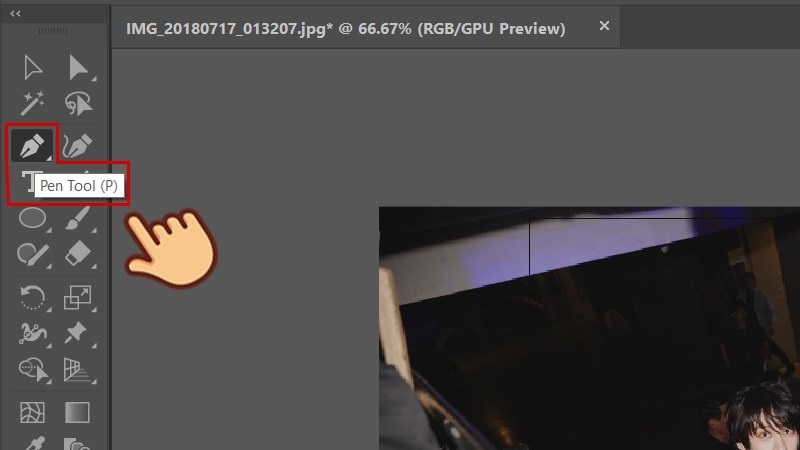
Bước 4: Sau khi hoàn thành việc vẽ ranh giới, sử dụng Công cụ Chọn (phím tắt: V) để chọn cả ảnh và ranh giới vừa vẽ bằng cách nhấn và giữ phím Shift.
Bước 5: Trên thanh Control, chọn Object, Clipping Mask, và Make (phím tắt: Ctrl + 7) để hoàn tất việc cắt ảnh.
Kết quả cuối cùng: Ảnh đã được cắt theo ranh giới bạn đã vẽ.
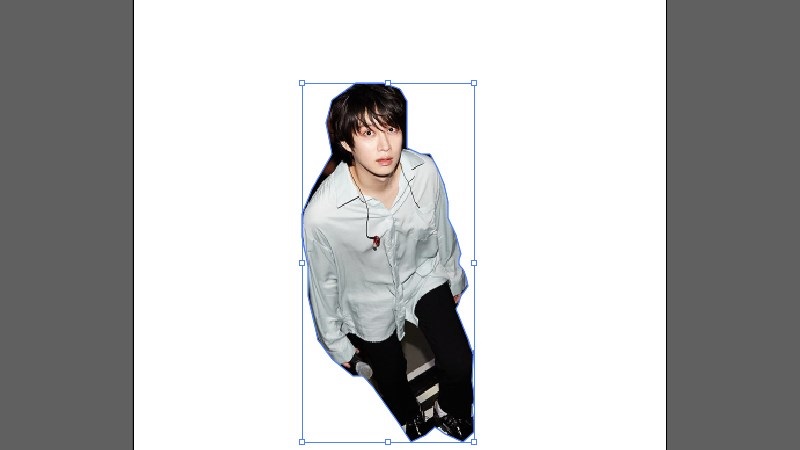
Chúc bạn thành công trong quá trình chỉnh sửa ảnh trong Adobe Illustrator! Nếu có bất kỳ thắc mắc nào, đừng ngần ngại để lại bình luận để chúng tôi có thể hỗ trợ bạn.
Kết luận
Cắt hình trong Adobe Illustrator có thể được thực hiện bằng nhiều cách khác nhau, tùy thuộc vào mục tiêu và yêu cầu của bạn. Từ việc sử dụng công cụ lựa chọn đơn giản cho đến việc sử dụng máy cắt Illustrator mạnh mẽ, bạn có nhiều tùy chọn để tạo ra hiệu ứng và kết quả bạn mong muốn. Hãy thử nghiên cứu và thực hành để làm quen với các kỹ thuật này và tạo ra các tác phẩm đồ họa vector độc đáo. Mọi thắc mắc về phần mềm Adobe Illustrator vui lòng liên hệ Tri Thức Software qua số hotline 028 22443013 để được hỗ trợ tốt nhất.
Xem thêm bài viết:
Windows Autopilot là gì? Cách Windows Autopilot hoạt động
Phần mềm mastercam là gì? Mua bản quyền mastercam tại Việt Nam
TÀI KHOẢN CỦA TÔI
Cửa hàng
CÔNG TY TNHH TM PHẦN MỀM TRI THỨC
© 2006 - 2025 Tri Thuc Software Trading Company. Được cung cấp bởi CS-Cart - Phần mềm bán hàng online
